有很多設置需要用到win7的超級管理員賬戶,所以,如果你是一個狂熱的diy玩家,可以把你的系統修改為超級管理員賬戶。
第一步,在開始菜單中右鍵單擊我的電腦,然後選擇管理選項,也可以在桌面上點擊計算機右鍵,進行管理選項。
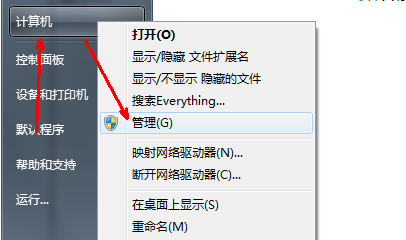
點擊之後進入計算機管理設置界面頁,這裡提供了很多的設置選項。系統的超級管理員就是從這裡設置的。
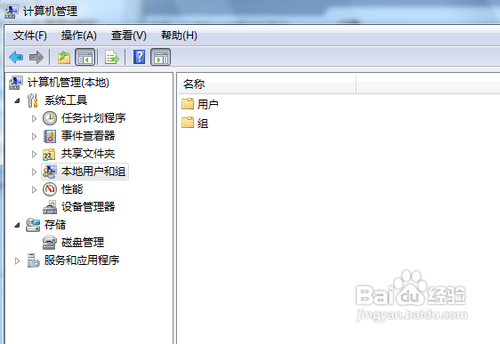
點擊左邊導航欄的本地用戶和組選項。如圖所示。
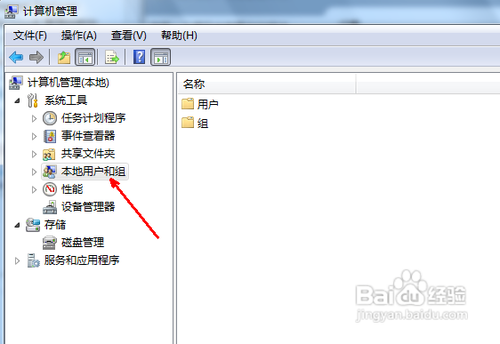
點擊之後會在右邊出現幾個選項,選擇用戶這個選項,雙擊一下用戶。
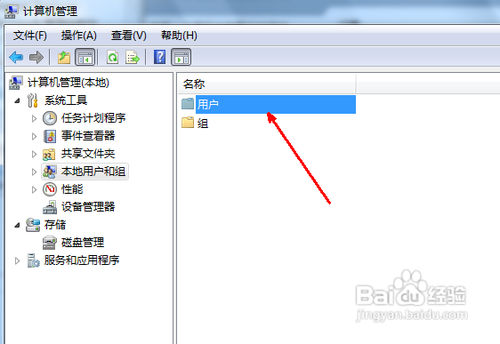
這時會出現幾個電腦的賬戶,你的電腦設置了幾個賬戶就會出現幾個賬戶,但第一個都會有的,這就是超級管理員賬戶 ,我們所要做的就是要打開它。
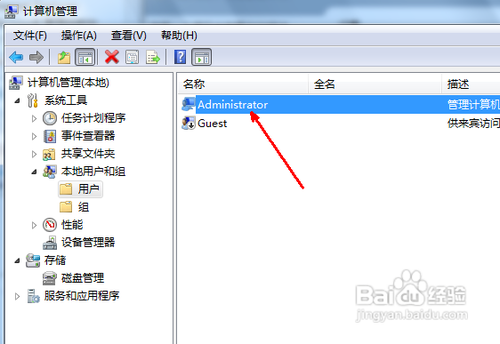
雙擊這個選項,會彈出一個屬性頁,其中有一個選項,即賬戶已禁用這個選項,如果你沒有設置過,前面是打了鉤了,如果你想開啟,只需把這個鉤去年就可以了。去掉之後,點擊確定退出。
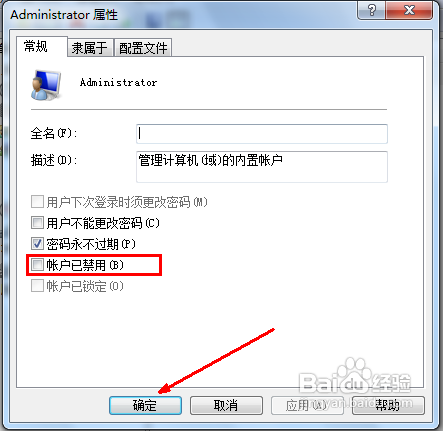
經過這樣一番設置,我們的電腦賬戶已經是最高權限了,你甚至可以刪除很多重要的系統文件,這樣一平,進行各種設置運行各種軟件的時候就不會提示權限不足了。
注意事項
如果誤刪可能會破壞系統,導致無法正常啟動,所以,對於新手來說,最不好不開始此賬戶。